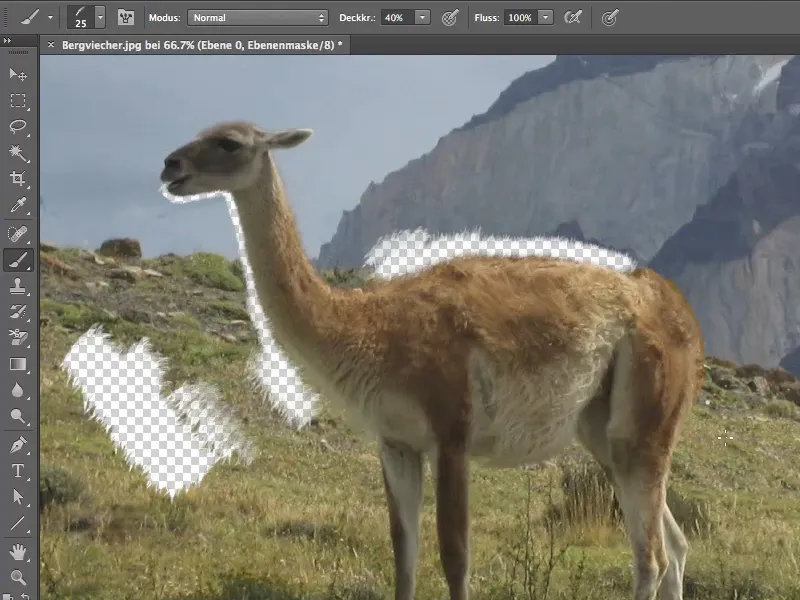Цей посібник допоможе вам видалити об'єкти, у нашому випадку - шерсть тварин (Улі називає їх гірськими тваринами), яку насправді майже неможливо виділити.
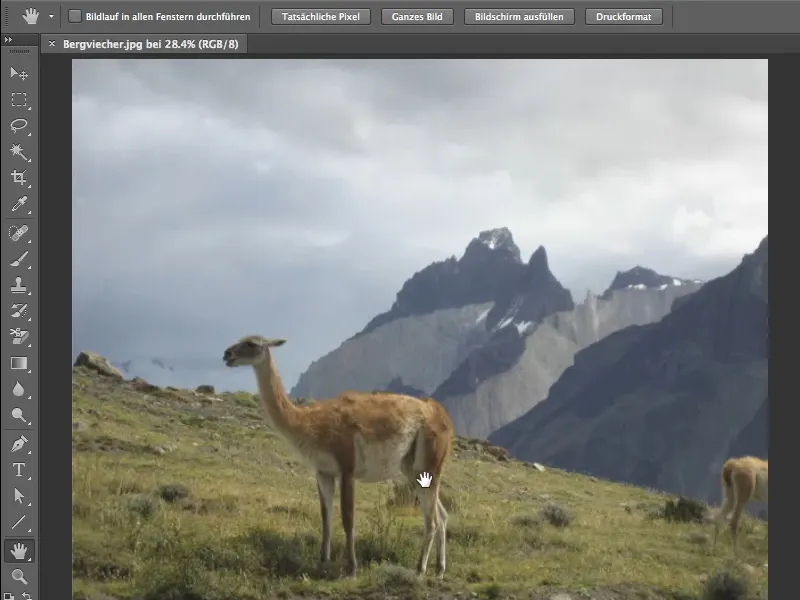
Проблема
При збільшенні масштабу зображення ви бачите, що на спині тварин є досить відразливі артефакти, інша проблема полягає в не дуже якісній архітектурі чіпу, яку особливо видно на шиї, що призводить до змазування багатьох областей зображення. Також дуже схожий колір шерсті та фону не спрощує виокремлення.
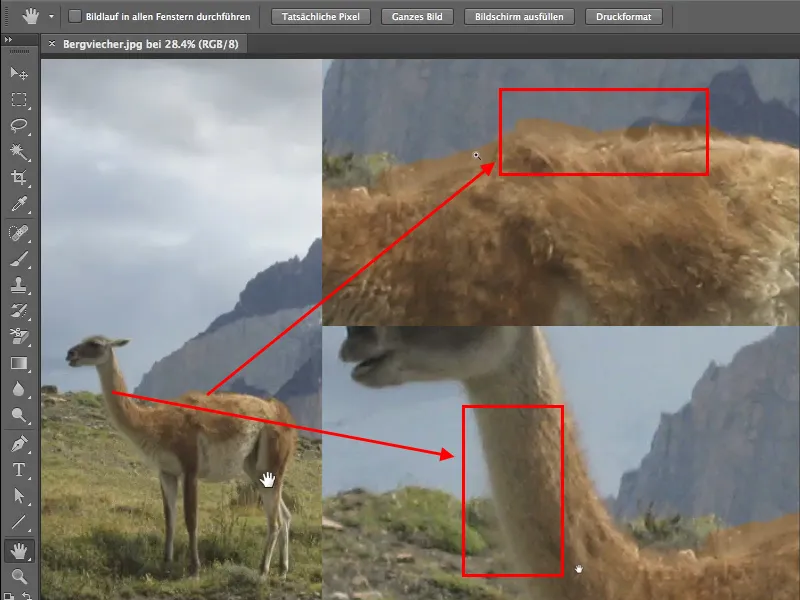
Створення маски
Перш ніж ви почнете виокремлювати за допомогою пензля, вам потрібно створити маску. Це дуже просто в CS6: ви клікаєте на значок Маска внизу панелі шарів. Вам не потрібно навіть перетворювати поверхню в редаговану.
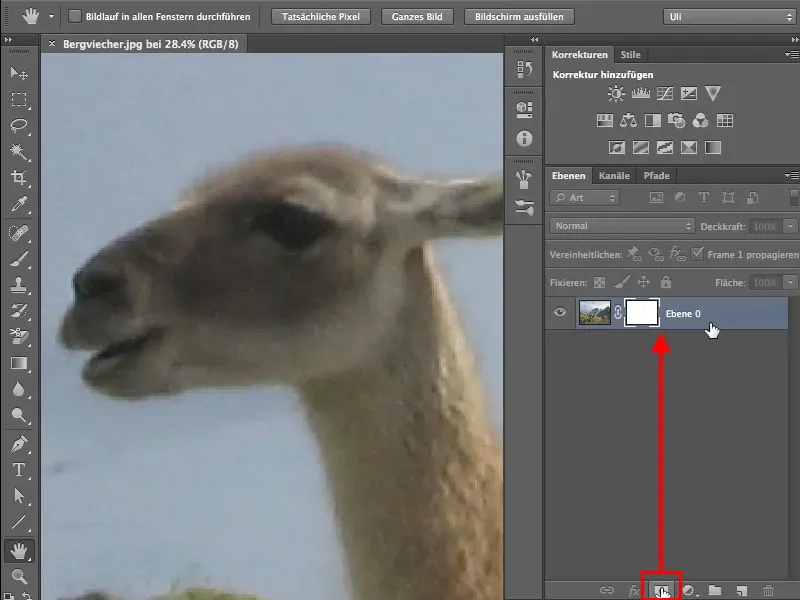
Виокремлення
Тепер ви можете почати виокремлювати зображення за допомогою звичайного пензля з прозорістю 100% та коліром переднього плану чорного кольору. Пам'ятайте, що ви малюєте в масці, а не на зображенні.
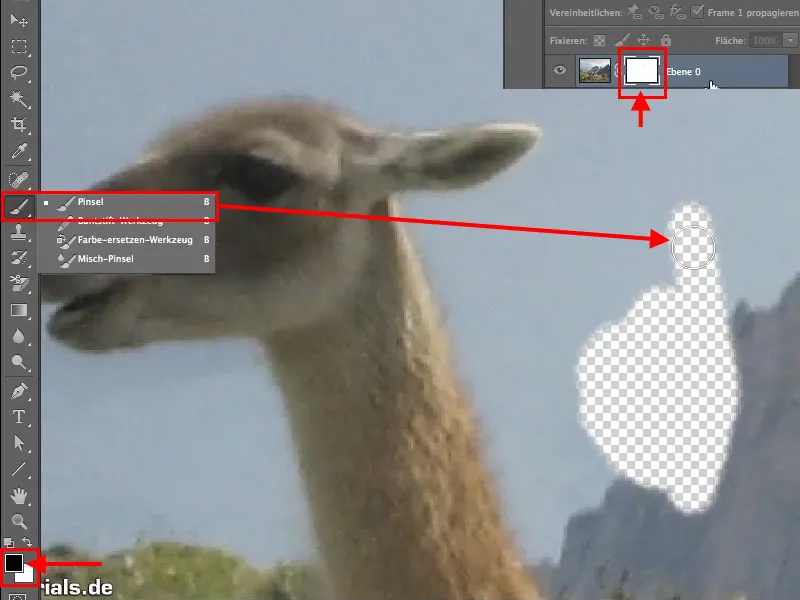
Однак ви, напевно, швидко помітите, що на переходах між шерстю та фоном проблематично працювати зі звичайним круглим пензлем. Навіть з невеликим розміром пензля не вдасться досягти задовільного результату.
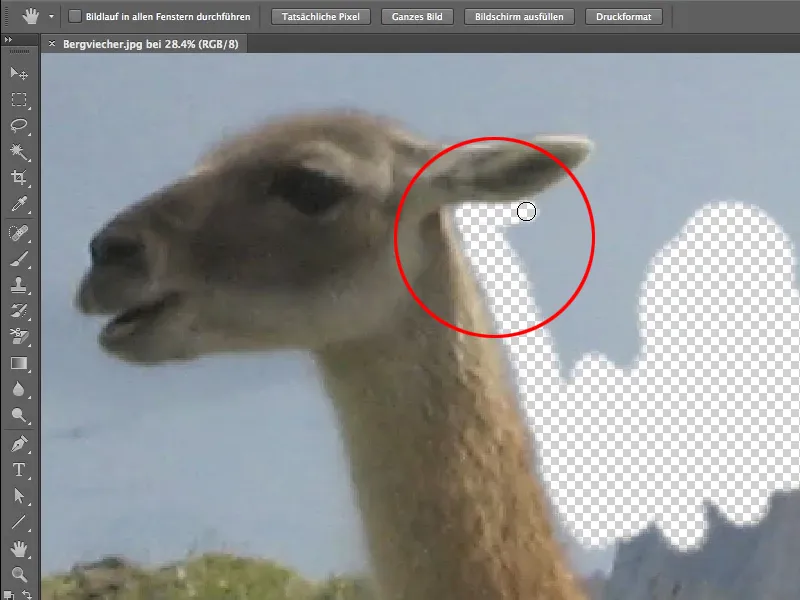
Вибір пензлів
Пензлі та налаштування пензлів можна знайти в меню Пензли. Важливо, щоб пензлі та налаштування пензлів були розташовані поруч. Ви можете перемикатися між ними в межах панелей керування, але вони все одно пов'язані, тому краще розташовувати їх поруч.
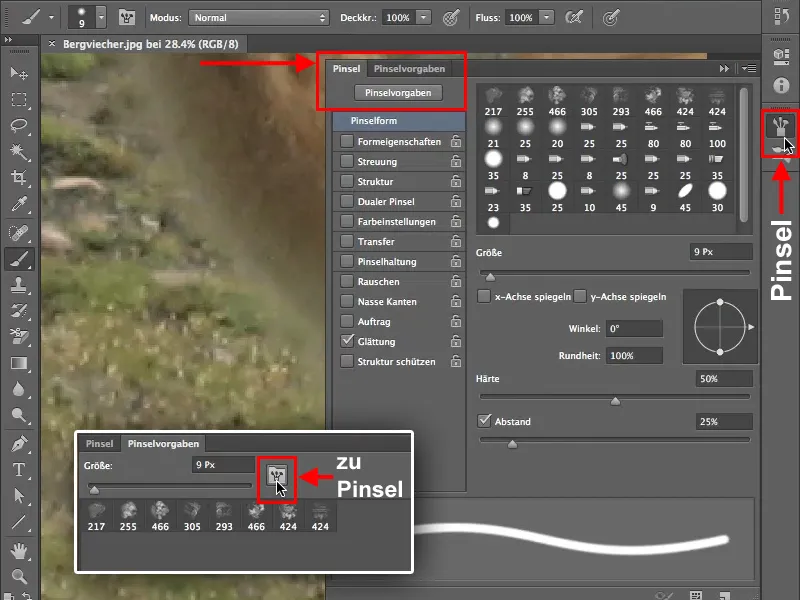
Щоб вибрати відповідну форму пензля, переходьте до налаштувань пензлів. Для виокремлення шерсті тварин вам знадобляться Імітаційні верхівки. Якщо вони ще не розташовані в вашій бібліотеці пензлів, ви знайдете додаткові налаштування пензлів за допомогою цього значка. Чи ви додаєте нові верхівки до наявних, або хочете працювати лише з Імітаційними верхівками, тобто заміняєте наявні, - це вже ваш вибір.
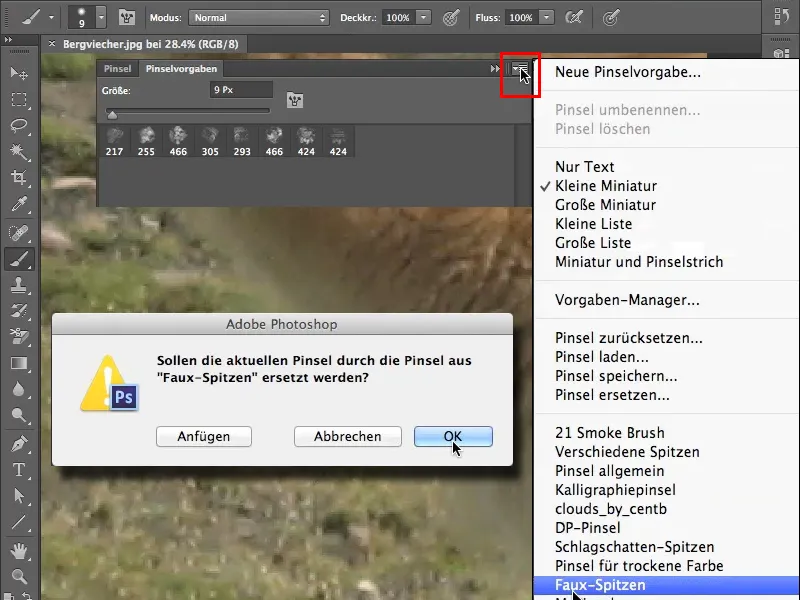
У нашому випадку нам достатньо лише Імітаційних верхівок, тож ми замінимо наявні верхівки. Подвійне клацання по одній з цих верхівок відкриє нове вікно з назвою відповідного пензля, тут Пластикова обгортка - Темна 40 пікселів, також відома як "пластиковий пакет", і ви запитуєтеся, як виокремити пластиковий пакет з цим.
Цікаво, що пензлі призначені не для виокремлення пластикових пакунків, але були створені з них. Отже, уважно розгляньте верхівки і подумайте, які найкраще підходять для вашої роботи.
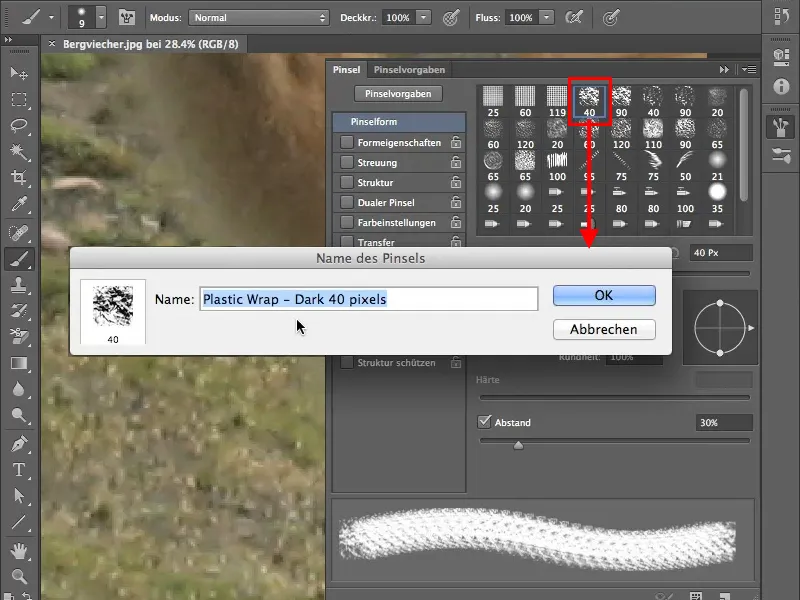
Налаштування пензлів
Для виокремлення шерсті шукайте пензель матове перо. Якщо почнете малювати на зображенні з прозорістю 100%, ви побачите, що ця верхівка вже трохи нагадує шерсть, хоча все ще залишається досить рівномірною.
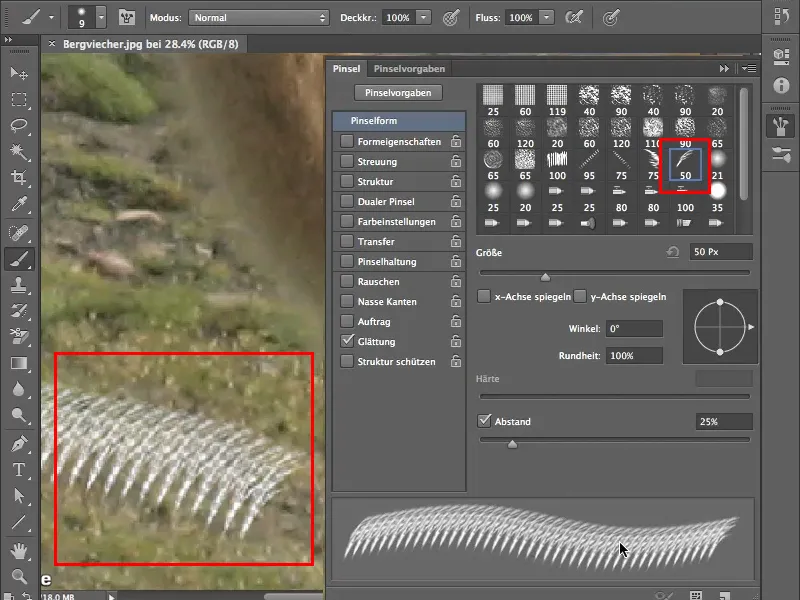
За допомогою формових властивостей ви можете налаштувати додаткові параметри вашої верхівки. Перш ніж розглядати різні регулятори (величина випадків, мінімальний діаметр, величина спотворень, різкість форми та ін.), поставте галочку в поле Формові властивості. Варто зауважити, що тут випадкове відхилення просто означає випадкове значення, звучить краще.
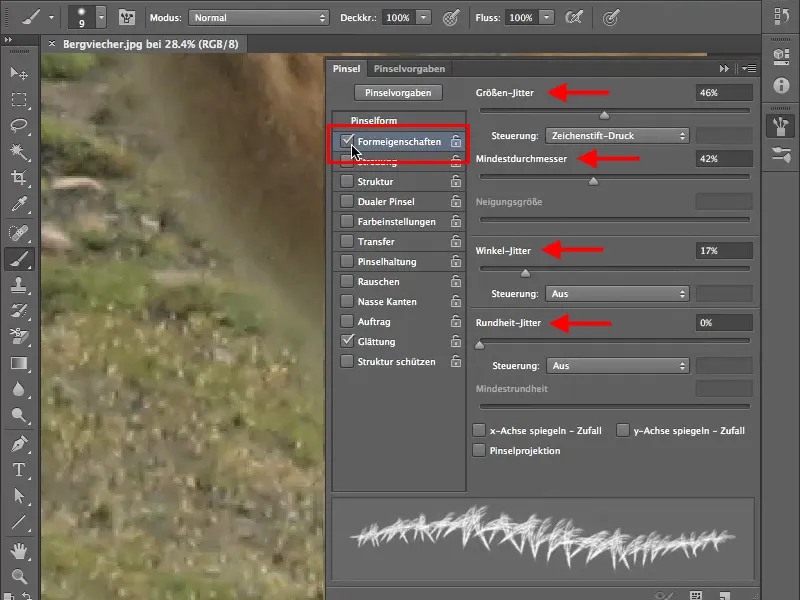
Ось приклад того, як мінімальний діаметр впливає на верхівку пензля.
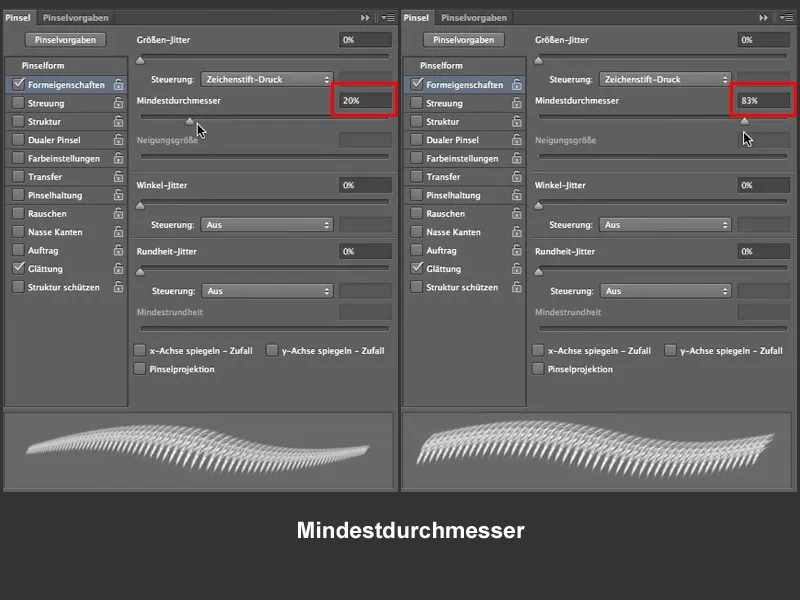
Ці налаштування випадкового відхилення взаємодіють одне з одним, і наступне зображення показує вам залежність між величиною випадкових відхилень та мінімальним діаметром.
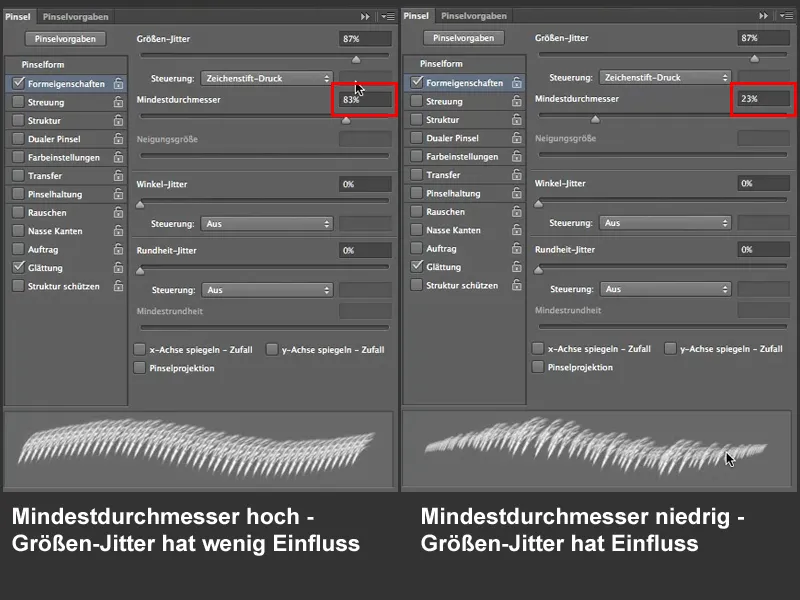
Для нашої роботи з видобування шерсті важливим є ризик спотворень, який визначає межі обертання верхівки пензля. До речі, ви можете встановити, як це впливає на усі налаштування: чи через тиск ручки, або зробить це фотошоп сам за вас = Вимк. У нашому випадку налаштування залишається на Вимк.
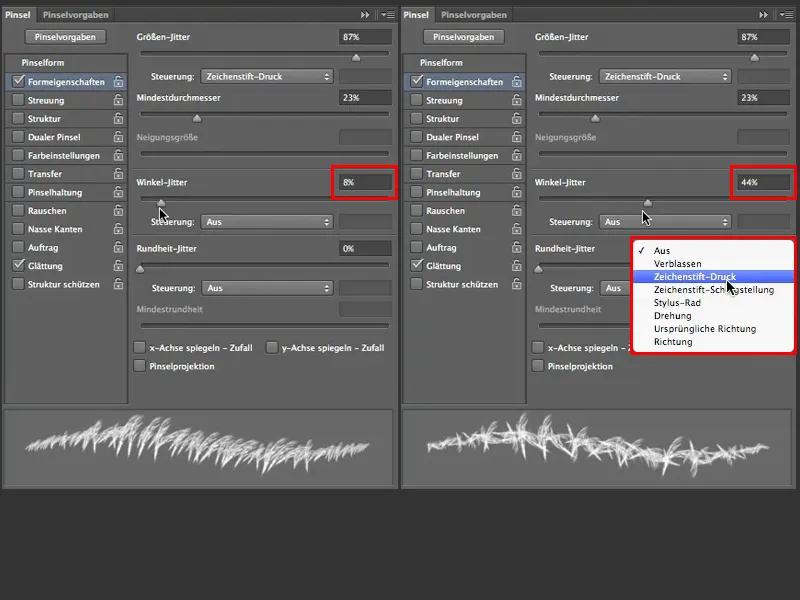
Тепер верхівка пензля вже нагадує шерсть, але зараз вона нагадує досить тонку шерсть, а для нашої роботи вона повинна бути щільнішою, отже, нам потрібно більше верхівок. Це можна зробити через Форма пензля>Відстань ...
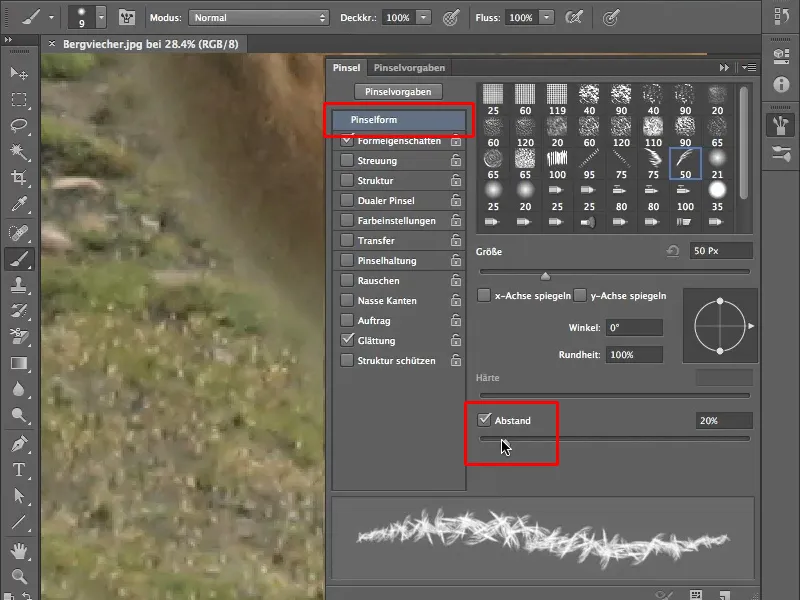
... або вибрати більш елегантний варіант і працювати з розкидом. Поставте галочку в полі розкид та збільште кількість до 3. Відмінність ви побачите безпосередньо зліва на зображенні.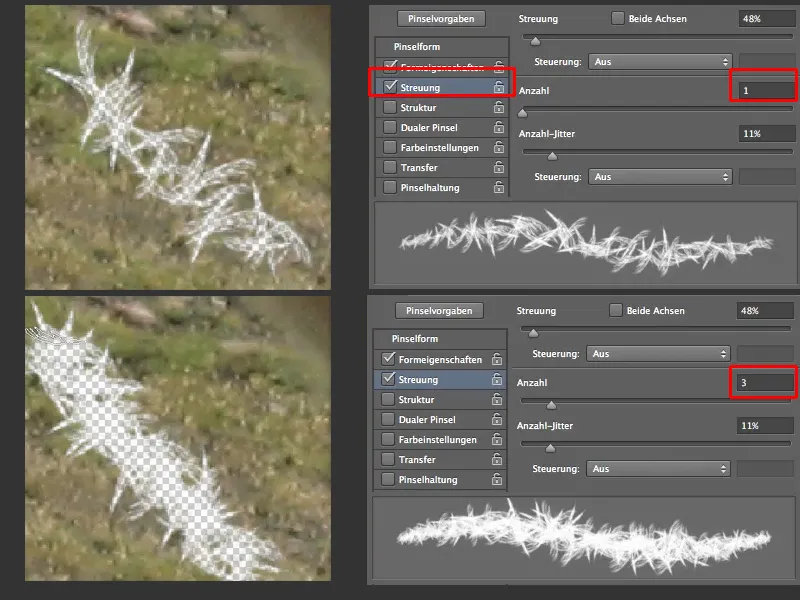
Зараз шерсть виглядає досить розпущеною, тому змініть у властивостях форми відхилення кута на 9% і вам сподобається волохатий вигляд шерсті.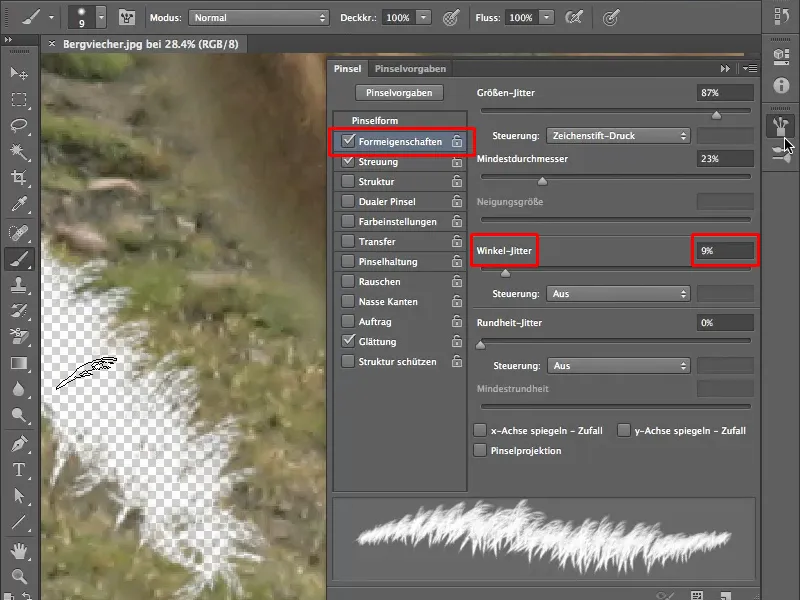
Встановлення розміру пензлика
Оскільки ви вже задоволені властивостями пензлика, починається пряма робота - обрізка. Для полегшення цієї роботи, ось порада, як змінити розмір пензлика. Звичний спосіб через розмір пензлика, як на зображенні нижче, у нашому випадку, де часто потрібно змінювати розмір, є досить надто ускладненим. Також ви бачите: жорсткість пензлика не налаштована, через те, що це відомий намірець шпильки.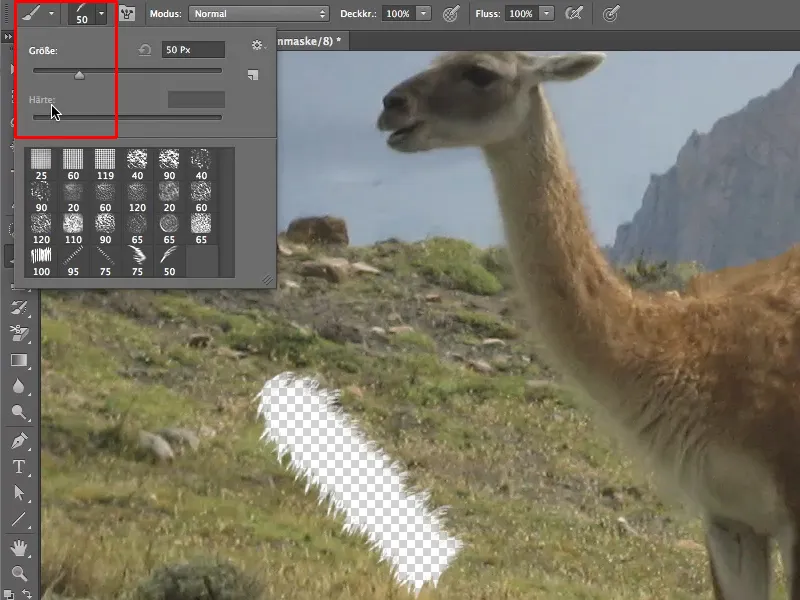
Швидше змінити розмір пензлика можна за допомогою клавіатурних команд. Їх можна знайти за адресою Редагування>Клавіатурні команди>Клавіатурні команди для інструментів. Ви можете використовувати вже задані команди або назначати інші, щоб користуватися ними зручніше..webp?tutkfid=62523)
Ще один спосіб змінити розмір пензлика, це класичний - натискайте Ctrl+Alt. Рухаючи мишу/ручку з праворуч наліво, розмір вашої пензликової шпильки змінюється, зверху донизу ви коригуєте прозорість, але це працює лише з вже встановленими пензлі.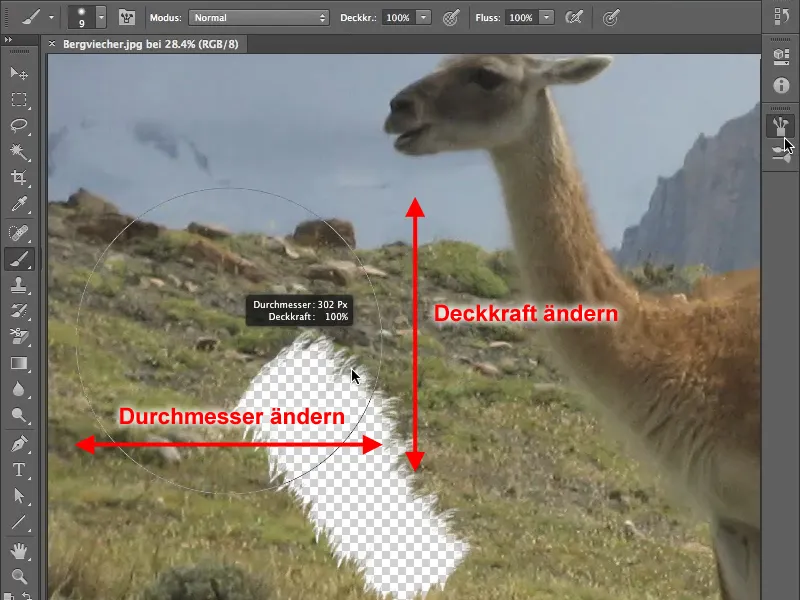
Для круглих пензлів змінюєте жорсткість пензлика за допомогою вертикального руху миші або ручки.жорсткість.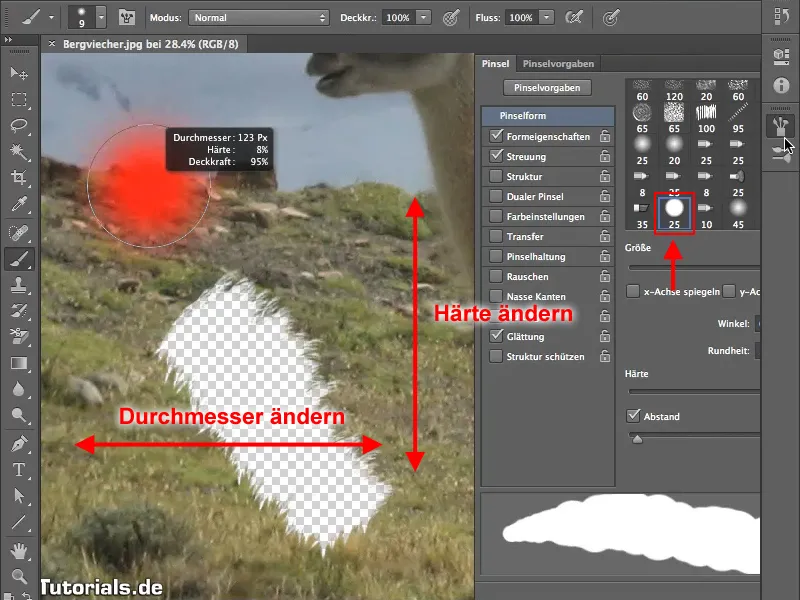
Обрізання шерсті
Отже, давайте почнемо. Тепер ви можете почати обрізати шерсть тварини. На початку потрібно встановити прозорість на 40%, і не забудьте, що ви працюєте в масці шару, а не на зображенні. Пограється трошки з розміром пензлика та прозорістю, щоб зрозуміти як керувати.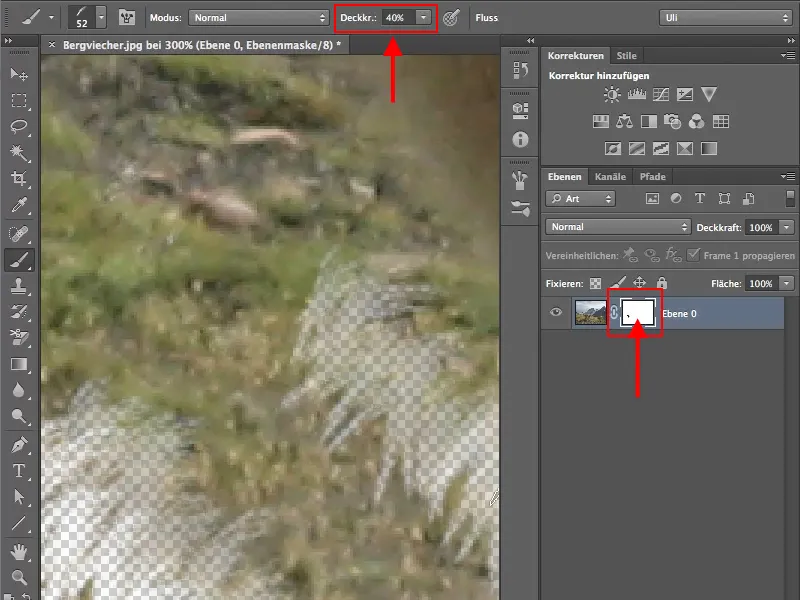
Щоб використати м'які контури пензлика на спині тварини, поверніть їх у меню для форми пензлика, поки не отримаєте задовільний результат.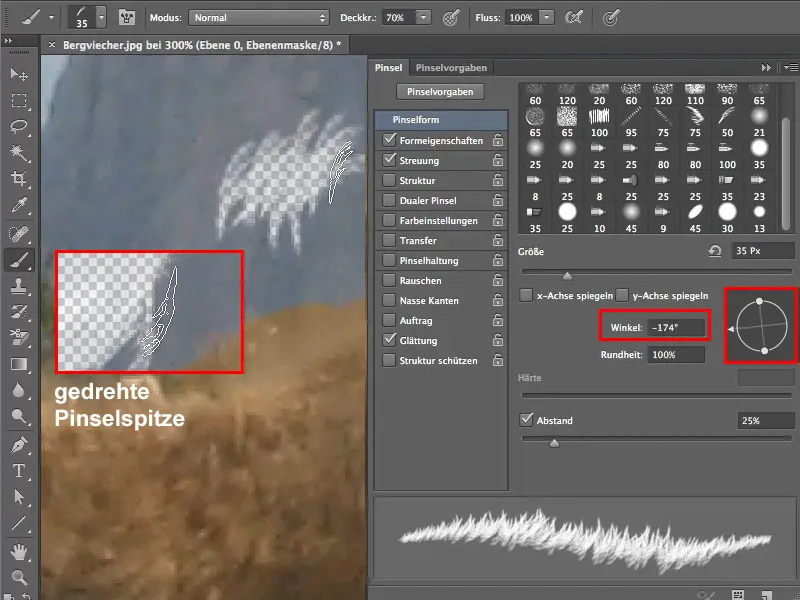
Тепер ви маєте основи по обрізанню шерсті та з трохи практики вам вдалося вільно видалити таку тварину з заднього плану.